Die Cluster-Bildung von Punkt-Features ermöglicht das Aggregieren und Beobachten von Mustern im Dataset bei jeder Ausdehnung oder jedem Maßstab. Die Methodik der Cluster-Bildung ändert sich dynamisch mit jeder Änderung an der Kartenansicht und kann damit zu einem besseren Verständnis der Daten beitragen. Auch die Cluster-Symbole ändern sich dynamisch. Cluster-Symbole sind multivariate Symbole. Sie können mehr als ein Attribut gleichzeitig anzeigen und so mehrere Informationen vermitteln.
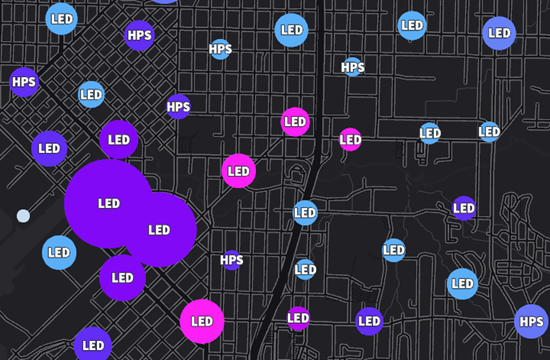
Sie können die Art und Weise, wie Ihre Daten in Clustern aggregiert werden, auf der Registerkarte Cluster-Bildung ändern. Die Symbolisierung von Clustern und Features wird jedoch über den Bereich Symbolisierung gesteuert.
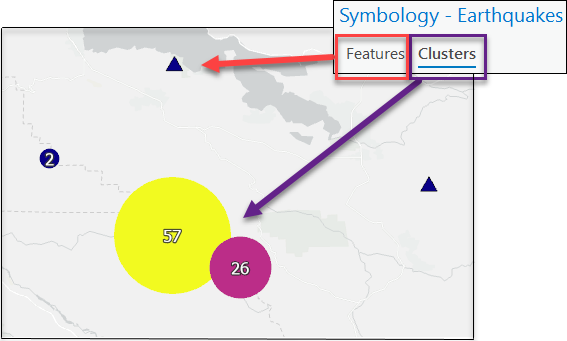
Die Symbolisierung von Clustern wird unabhängig von der Symbolisierung von Punkt-Features gesteuert. Wenn die Cluster-Bildung für einen Feature-Layer aktiviert ist, werden im Bereich Inhalt beide Symbolisierungstypen in der Layer-Legende angezeigt.
Symbolisierung geclusterter Feature-Layer
Geclusterte Feature-Layer werden auf zwei Arten symbolisiert. Es gibt eine Symbolisierung für die Cluster und eine Symbolisierung für die einzelnen, ungeclusterten Features. Verwenden Sie die Registerkarten Cluster bzw. Features im Bereich Symbolisierung, um das jeweilige Aussehen anzupassen.
Cluster können mit der Symbolisierung Einzelsymbol, Einzelwerte, Proportionale Symbole oder Nicht klassifizierte Farben repräsentiert werden. Beim erstmaligen Aktivieren der Cluster-Bildung versucht ArcGIS AllSource, die Cluster-Symbolisierung an die Feature-Symbolisierung anzugleichen. Falls das Angleichen des Symbolisierungstyps nicht möglich oder nicht sinnvoll ist, wird standardmäßig eine proportionale Symbolisierung auf die Cluster angewendet.
Für das Symbolisieren von Clustern ist ein Summenstatistikfeld erforderlich. Ein Summenstatistikfeld wird beim erstmaligen Aktivieren der Cluster-Bildung erstellt und im Bereich Symbolisierung als Zusammenfassungsfeld aufgeführt. Weitere Informationen dazu, wie Sie andere Summenstatistiken erstellen und für die Cluster-Symbolisierung verwenden, finden Sie im Abschnitt Berechnen von Summenstatistiken für aggregierte Features.
Ändern der Symbolisierung von Clustern
Gehen Sie folgendermaßen vor, um die Symbolisierung von Clustern in einem geclusterten Feature-Layer zu ändern:
- Klicken Sie im Bereich Inhalt auf einen Punkt-Feature-Layer.
- Klicken Sie auf der Registerkarte Cluster-Bildung in der Gruppe Darstellung auf Symbolisierung
 .
. - Im Bereich Symbolisierung sind zwei Unterregisterkarten verfügbar:
- Features: Symbolisierung der einzelnen Punkt-Features. Punkt-Features werden dargestellt, wenn die Entfernung von einem Cluster zu groß ist oder der Kartenmaßstab den Maßstabsschwellenwert überschreitet.
- Cluster: Symbolisierung der Cluster. Cluster werden dargestellt, wenn mindestens zwei Punkt-Features innerhalb des Radius eines Clusters liegen und der Kartenmaßstab unter dem Maßstabsschwellenwert liegt.
- Klicken Sie auf die Registerkarte Cluster. Wählen Sie auf der Registerkarte Primäre Symbolisierung
 in der Dropdown-Liste eine Symbolisierung aus. Bearbeiten Sie die Zusammenfassungsfelder und die entsprechenden Symbolisierungseinstellungen nach Bedarf.
in der Dropdown-Liste eine Symbolisierung aus. Bearbeiten Sie die Zusammenfassungsfelder und die entsprechenden Symbolisierungseinstellungen nach Bedarf. - Klicken Sie optional auf die Registerkarte Symbolisierung nach Attribut variieren
, um weitere Attribute zu symbolisieren.
- Klicken Sie optional auf die Registerkarte Cluster-Einstellungen
 , um den Cluster-Bildungsradius anzupassen oder das Textsymbol des Clusters zu ändern.
, um den Cluster-Bildungsradius anzupassen oder das Textsymbol des Clusters zu ändern.
Wenn für die Features in einem Layer die Symbolisierung "Einzelsymbol", "Einzelwerte", "Nicht klassifizierte Farben" oder "Proportionale Symbole" verwendet wird, wird diese Symbolvorlage auch als Cluster-Symbolvorlage verwendet. Bei anderen Feature-Symbolisierungstypen wird stattdessen standardmäßig ein blaues Kreissymbol verwendet, und zum Anzeigen der Feature-Anzahl werden proportionale Symbole verwendet.
Hinweis:
Benutzerdefinierte Ausdrücke und Normalisierung werden für das Zusammenfassungsfeld der primären Symbolisierung des Clusters nicht unterstützt. Wenn für die primäre Symbolisierung des Features ein benutzerdefinierter Ausdruck oder ein Normalisierungsfeld verwendet wird, wird das Zusammenfassungsfeld "Feature-Anzahl" bei der erstmaligen Cluster-Bildung erstellt und standardmäßig als Zusammenfassungsfeld des Clusters verwendet.
Standard-Symbolisierungseinstellungen
Die Tabelle unten zeigt das Standardverhalten eines Feature-Layers bei aktivierter Cluster-Bildung. Wenn Sie beispielsweise einen Feature-Layer mit der Symbolisierung "Nicht klassifizierte Farben" symbolisieren, werden die Cluster mit nicht klassifizierten Farben dargestellt. Zudem wird eine visuelle Variable "Größe" angewendet; die Größe des Symbols erhöht sich also in Abhängigkeit von der Gesamtanzahl der Features. Im Wert für den Cluster-Text schließlich wird der Mittelwert jedes Clusters angezeigt.
| Feature-Symbolisierung | Feature-Feld | Cluster-Symbolisierungstyp | Cluster-Zusammenfassungsfeld |
|---|---|---|---|
Keine | Proportionale Symbole | Feature-Anzahl | |
Feld X | Einzelwerte und visuelle Variable "Größe" (Feature-Anzahl) | Modus von Feld X | |
Feld X | Proportionale Symbole | Mittelwert von Feld X | |
Feld X | Nicht klassifizierte Farben und visuelle Variable "Größe" (Feature-Anzahl) | Mittelwert von Feld X | |
Nicht anwendbar | Proportionale Symbole | Feature-Anzahl |
Vorsicht:
Heatmap, Diagramm und Wörterbuchsymbolisierung bieten keine Unterstützung für geclusterte Symbole. Wenn ein Punkt-Feature-Layer mit einer dieser Symbolisierungen symbolisiert ist und die Cluster-Bildung aktiviert und danach wieder deaktiviert wird, wird der Symbolisierungstyp auf "Einzelsymbol" zurückgesetzt. Vorherige Symbolisierungseinstellungen werden nicht beibehalten.
Ändern des Cluster-Textes
Standardmäßig wird für Cluster ein Textsymbol mit einem Wert angezeigt, der die zusammengefasste Statistik der Features in diesem Cluster veranschaulicht. Das Textsymbol kann kategorisch oder numerisch sein.
Bevor Sie den Textwert des Clusters ändern, entscheiden Sie, welche Statistiken aus Ihren Feldern durch den Text angezeigt werden sollen. Sie können Summenstatistikfelder erstellen und diese u. a. zum Anzeigen von Modus, Mittelwert, Minimum und Maximum verwenden.
Führen Sie die folgenden Schritte aus, um das Textsymbol des Clusters zu ändern:
- Öffnen Sie den Bereich Symbolisierung, sofern er noch nicht geöffnet ist.
- Klicken Sie unter der Registerkarte Cluster auf die Registerkarte Cluster-Einstellungen
 .
. - Aktivieren Sie unter der Überschrift Cluster-Text das Kontrollkästchen Cluster-Text anzeigen.
- Klicken Sie auf das Dropdown-Menü Feld, und wählen Sie ein Zusammenfassungsfeld für den Text des Clusters aus, oder klicken Sie optional auf Einen Ausdruck festlegen
 , um einen eigenen Ausdruck zu schreiben.
, um einen eigenen Ausdruck zu schreiben. - Klicken Sie auf das Dropdown-Menü Vorlage, und wählen Sie in der Galerie ein Textsymbol zum Symbolisieren des Textes aus.
- Klicken Sie auf Weitere Textsymbole, um nach einem vorhandenen Textsymbol zu suchen und dieses aus einem Style auszuwählen.
- Klicken Sie auf Textsymbol formatieren, um den Modus Textsymbol formatieren im Bereich Symbolisierung zu öffnen und ein neues Textsymbol anzupassen.
Der Cluster-Text wird in der Ansicht automatisch aktualisiert, wenn die neuen Einstellungen angepasst oder übernommen werden.